Come inviare rapidamente un'email in base alla data in una cella di Excel?
Avete mai provato a inviare un'email basandovi su una data in una cella di Excel? Ad esempio, ecco un elenco di date nella colonna A, e poi volete inviare un'email con oggetto, corpo del messaggio a un destinatario (potete anche mettere in CC e CCN ad altri), come potete gestirlo?
Invia email in base alla data con VBA
Invia email in base alla data con VBA
Per inviare un'email in base alla data in Excel, è possibile applicare solo un codice macro.
1. Abilitate il foglio che contiene i dati e la data che utilizzate, e premete i tasti Alt + F11 per abilitare la finestra Microsoft Visual Basic for Applications.
2. Cliccate Inserisci > Modulo, e incollate il codice sottostante nello script vuoto.
Sub email()
'UpdatebyExtendoffice20170831
Dim xRg As Range
Dim xRgEach As Range
Dim xAddress As String
Dim xEmail_Subject, xEmail_Send_From, xEmail_Send_To, xEmail_Cc, xEmail_Bcc, xEmail_Body As String
Dim xMail_Object, xMail_Single As Object
On Error Resume Next
xAddress = ActiveWindow.RangeSelection.Address
Set xRg = Application.InputBox("Select a range:", "KuTools For Excel", xAddress, , , , , 8)
If xRg Is Nothing Then Exit Sub
For Each xRgEach In xRg
If xRgEach.Value = Date Then
xEmail_Subject = Application.InputBox("Subject: ", "Kutools", , , , , , 2)
xEmail_Send_From = Application.InputBox("Send from: ", "KuTools For Excel", , , , , , 2)
xEmail_Send_To = Application.InputBox("Send to: ", "KuTools For Excel", , , , , , 2)
If xEmail_Send_To = "" Then Exit Sub
xEmail_Cc = Application.InputBox("CC: ", "KuTools For Excel", , , , , , 2)
xEmail_Bcc = Application.InputBox("BCC: ", "KuTools For Excel", , , , , , 2)
xEmail_Body = Application.InputBox("Message Body: ", "KuTools For Excel", , , , , , 2)
Set xMail_Object = CreateObject("Outlook.Application")
Set xMail_Single = xMail_Object.CreateItem(0)
With xMail_Single
.Subject = xEmail_Subject
.To = xEmail_Send_To
.cc = xEmail_Cc
.BCC = xEmail_Bcc
.Body = xEmail_Body
.Send
End With
End If
Next
End Sub3. Cliccate Esegui pulsante o premete F5 tasto per eseguire il codice, appare una finestra di dialogo che vi ricorda di selezionare un elenco di date. Vedere screenshot:
4. Cliccate OK, e continuate a specificare l'oggetto dell'email, l'indirizzo email del mittente, l'indirizzo email del destinatario, la CC, CCN e il corpo del messaggio. Vedere screenshot:
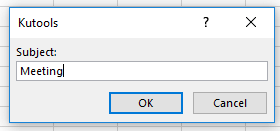 |  | 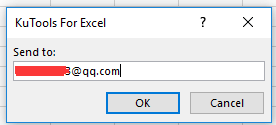 | ||
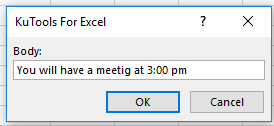 | 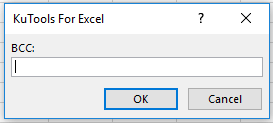 | 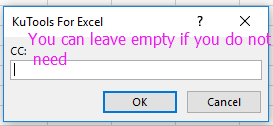 |
5. Cliccate OK > OK fino all'ultima, e poi l'email è stata inviata.
Nota: l'indirizzo email del mittente deve essere l'account predefinito nel vostro Outlook.
Creare facilmente una lista di distribuzione e inviare email in Excel |
Con Kutools per Excel, le funzionalità Crea elenco di invio e Invia Email vi permettono di creare rapidamente una lista di distribuzione e inviare email personalizzate direttamente da Excel. Potete specificare i destinatari, l'oggetto e gli allegati, personalizzare il messaggio e scegliere di inviare tramite Outlook o un altro server SMTP per campagne email facili. |
|
Kutools per Excel - Potenzia Excel con oltre 300 strumenti essenziali. Goditi funzionalità AI gratuite per sempre! Ottienilo ora |
I migliori strumenti per la produttività in Office
Potenzia le tue competenze in Excel con Kutools per Excel e sperimenta un'efficienza mai vista prima. Kutools per Excel offre oltre300 funzionalità avanzate per aumentare la produttività e farti risparmiare tempo. Clicca qui per ottenere la funzione di cui hai più bisogno...
Office Tab porta le schede su Office e rende il tuo lavoro molto più semplice
- Abilita la modifica e lettura a schede in Word, Excel, PowerPoint, Publisher, Access, Visio e Project.
- Apri e crea più documenti in nuove schede della stessa finestra invece che in nuove finestre.
- Aumenta la produttività del50% e riduce centinaia di clic del mouse ogni giorno!
Tutti gli add-in Kutools. Un solo programma di installazione
La suite Kutools for Office include add-in per Excel, Word, Outlook & PowerPoint più Office Tab Pro, ideale per i team che lavorano su più app di Office.
- Suite tutto-in-uno — Add-in per Excel, Word, Outlook & PowerPoint + Office Tab Pro
- Un solo programma di installazione, una sola licenza — configurazione in pochi minuti (pronto per MSI)
- Funzionano meglio insieme — produttività ottimizzata su tutte le app Office
- Prova completa30 giorni — nessuna registrazione, nessuna carta di credito
- Massimo risparmio — costa meno rispetto all’acquisto singolo degli add-in
